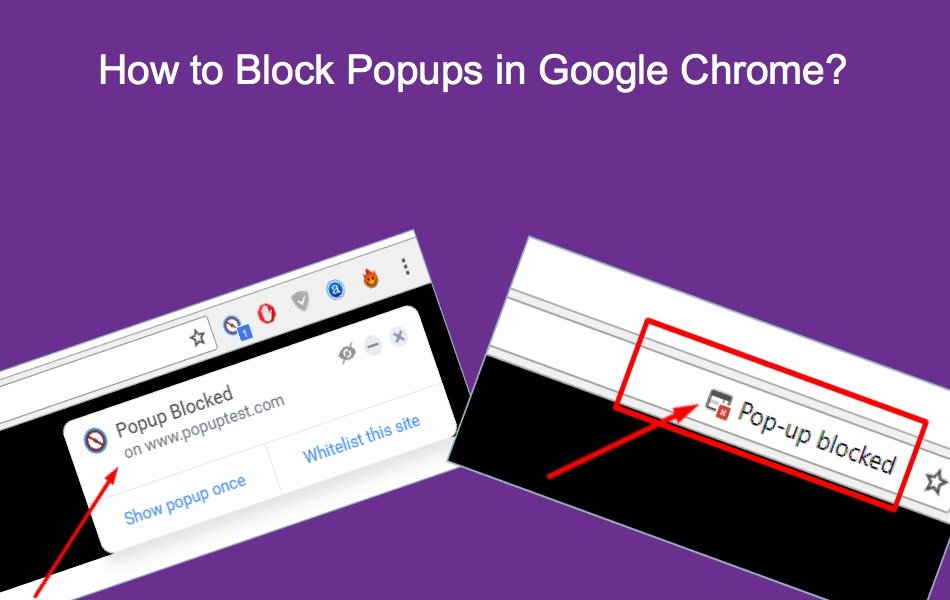如何阻止谷歌浏览器中的弹出窗口
当令人讨厌的弹出窗口总是进入您的工作方式时,您可能会遇到问题。 这对您的浏览体验不利。 为了在控制下管理弹出窗口,Chrome 做得很好。 Chrome 为我们提供了一个内置功能,用于阻止可能损害您的 PC 的弹出窗口。
弹出窗口可以是任何类型:
- 它可以是一个广告。
- 调查、点击弹出窗口和定时弹出窗口。
- 页面内的 CSS 覆盖弹出窗口,由将光标移动到菜单栏或特定时间后等事件触发。
- 也是恶意软件。
在本文中,让我们看看在 Google Chrome 中阻止弹出窗口的不同方法。 请注意,推送通知与弹出窗口不同。 您可以在另一篇关于如何在 Chrome 中禁用推送通知的文章中获得更多详细信息。
推荐:在谷歌浏览器中管理标签的 7 种方法
如何阻止谷歌浏览器中的弹出窗口?
以下是在 Chrome 中阻止弹出窗口的方法:
- 在所有网站上阻止具有 Google Chrome 内置功能的弹出窗口。
- 用于允许或阻止弹出窗口的站点特定设置。
- 使用扩展来阻止所有类型的弹出窗口,包括覆盖。
1. 使用内置 Chrome 功能阻止弹出窗口
默认情况下,Chrome 会阻止所有在新标签页或新窗口中打开的弹出窗口。 您可以通过转到 URL“chrome://settings”并单击“高级”选项来检查默认设置。
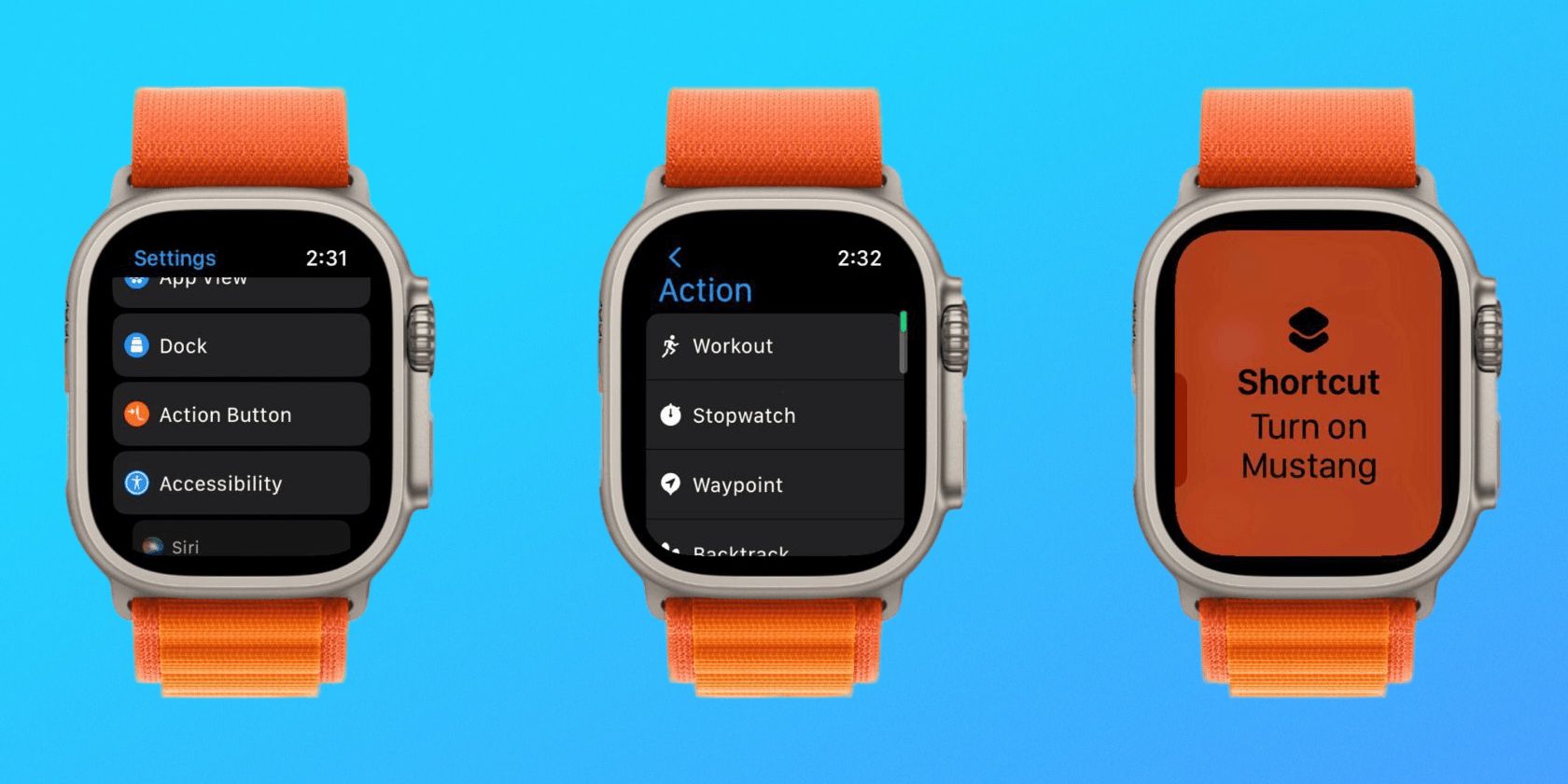
高级 Chrome 设置
转到“隐私和安全”部分并打开“内容设置”,单击并打开它。
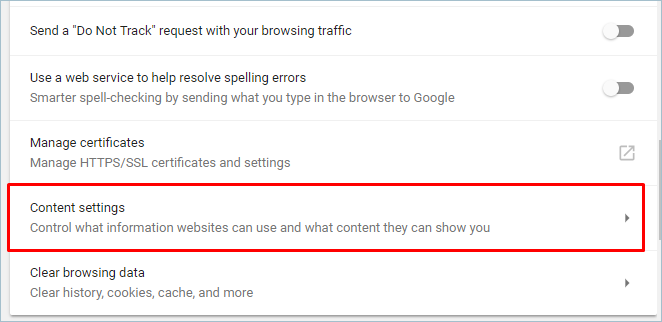
Chrome 中的内容设置
在“内容设置”中,您会在那里看到很多选项。 您需要找到“弹出窗口”并打开它。
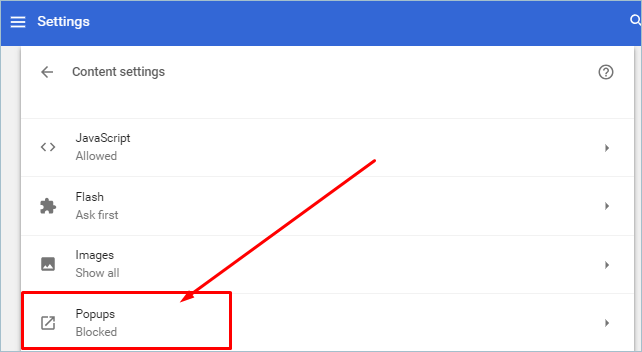
Chrome 中的弹出窗口部分
当您在弹出窗口部分时,您会看到“已阻止”选项。 默认情况下,此选项为“关闭”。 如果这是“打开”,请将其“关闭”,现在,所有弹出窗口都将被阻止。
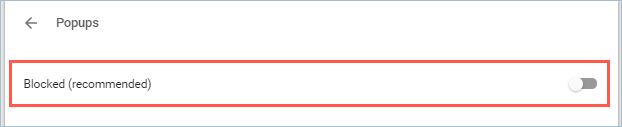
默认阻止所有弹出窗口
当您打开一个充满弹出窗口的网站时,您会在 URL 地址栏的右上角看到一个小迹象,表明弹出窗口已被阻止。
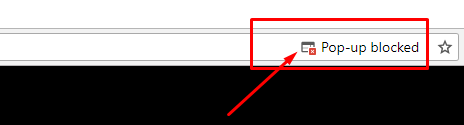
Chrome中的默认弹出窗口阻止
2.管理特定站点的弹出窗口
当 Chrome 阻止网站上的弹出窗口时,单击地址栏中显示的“弹出窗口被阻止”图标。 您将看到以下选项。
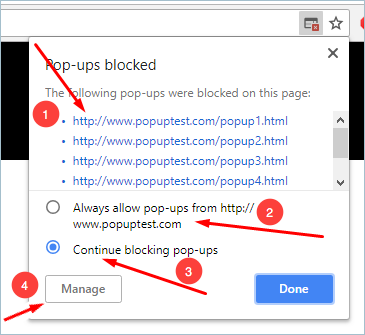
弹出窗口阻止选项
- 从该站点阻止的弹出窗口数。
- 允许从该站点弹出窗口的选项。
- 继续阻止所有弹出窗口。
- 用于管理弹出窗口的其他选项。
Chrome 默认选择“继续阻止弹出窗口”选项,如上一节所述。 因此,如果您不希望 Chrome 阻止当前访问网站上的弹出窗口,请选择“始终允许来自该站点的弹出窗口……”。 选项。
您可以通过单击管理按钮来管理阻止弹出窗口的设置,这将打开“弹出窗口”面板。 您还可以按照上述部分中的说明或使用直接命令 URL ‘chrome://settings/content/popups’ 访问弹出部分。 在此面板中,您可以启用或禁用特定站点的弹出窗口。
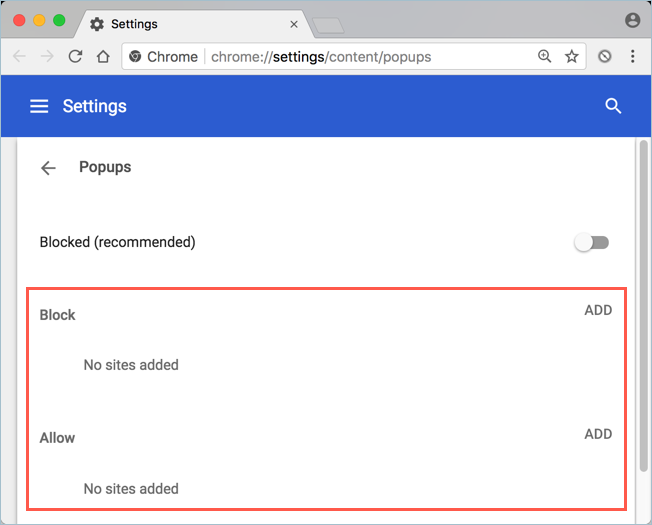
在 Chrome 中阻止或允许特定站点的弹出窗口
要阻止弹出窗口,只需在“阻止”部分下添加站点 URL。 您还可以通过在“允许”部分添加站点 URL 来提供阻止例外。
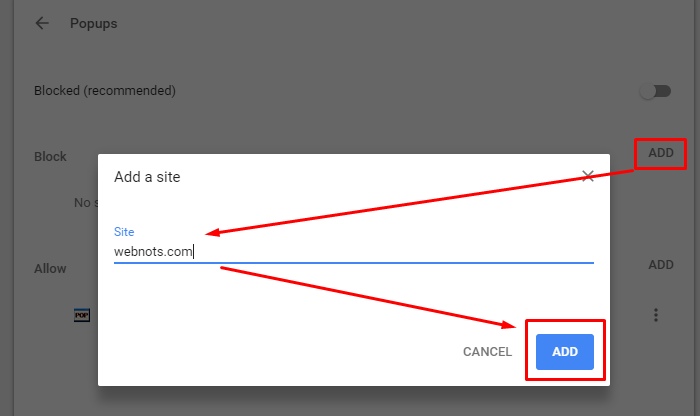
添加站点以阻止弹出窗口
推荐:如何在Windows 11中将本地组策略设置重置为默认值
3. 使用“Chrome 的弹出窗口阻止程序 – Poper Blocker”扩展程序
阻止弹出窗口的默认方式有一个限制,即 Chrome 不会阻止所有类型的弹出窗口,如浮动弹出窗口、覆盖弹出窗口、下拉窗口弹出窗口和粘性弹出窗口。 因此,在这种情况下,我们使用 Poper Blocker 扩展程序来阻止 Google Chrome 中的任何类型的弹出窗口。 要安装此扩展程序,请转到 Chrome 网上应用店扩展程序页面。 在搜索栏中输入“Poper blocker”,然后按 Enter。
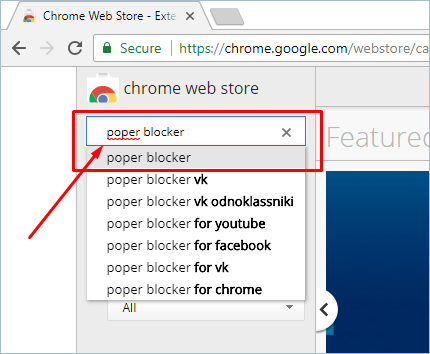
Poper 拦截器扩展
单击“添加到 Chrome”按钮,然后单击“添加扩展程序”按钮将扩展程序添加到您的 Google Chrome。
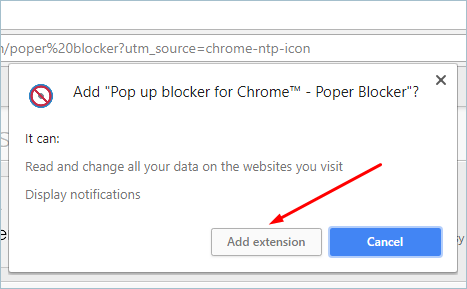
为 Poper Blocker 添加扩展按钮
添加后,您会注意到地址栏右侧有一个小的停止图标。 开发者的网站上会打开一个新选项卡,供您测试如下弹出窗口。
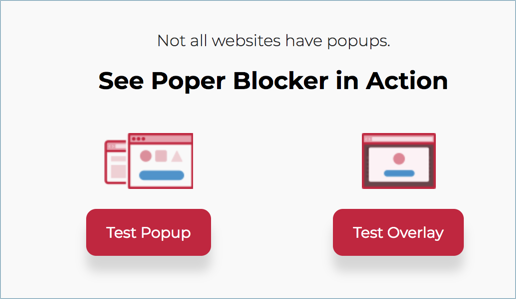
带有扩展的弹出块测试
检查“测试弹出窗口”以测试 Poper Blocker 扩展阻止在新选项卡中打开的常规弹出窗口。
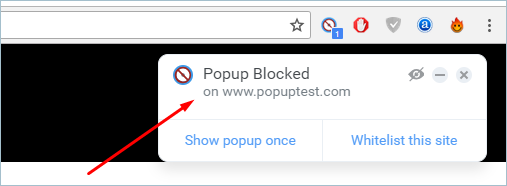
Poper Blocker 扩展中的弹出窗口被阻止
现在单击“测试覆盖”按钮。 当覆盖弹出窗口出现时,右键单击它并选择“删除覆盖”选项。 此后,该扩展程序将阻止该站点的覆盖弹出窗口。
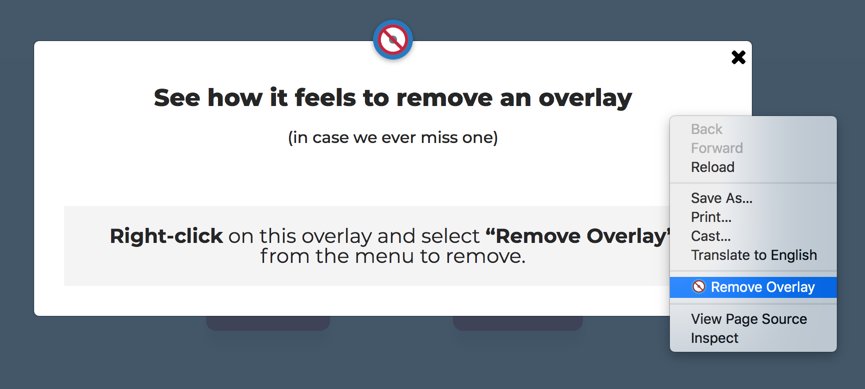
阻止叠加弹出窗口
您可以随时单击扩展图标以查看详细统计信息并自定义选项。
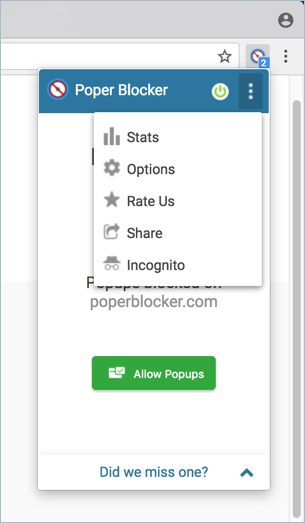
Poper Blocker 扩展选项